
Tartalomjegyzék:
- Szerző John Day [email protected].
- Public 2024-01-30 09:42.
- Utoljára módosítva 2025-01-23 14:48.


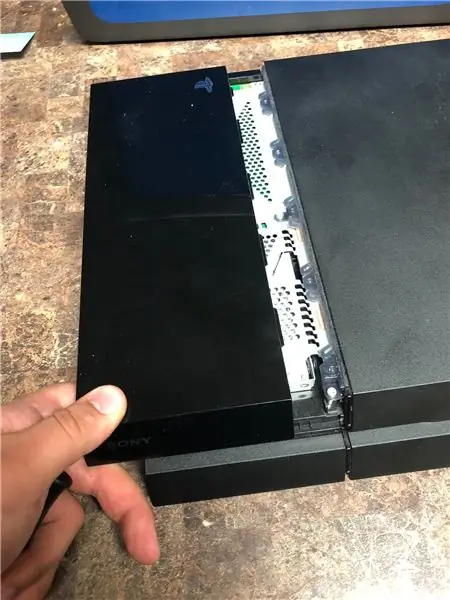
Helló, A nevem Jekobe Hughes. Robotika, elektronika szakos hallgató vagyok a Lake Area Technical Institute -ban. Mutatok valamit, amit minden játékosnak tudnia kell, hogyan kell megváltoztatni a merevlemezt a PlayStation -en. Csak a PlayStationre és egy Phillips csavarhúzóra lesz szüksége. Tanulmányok azt mutatják, hogy ha nincs elég hely a merevlemezen, a PlayStation lassabban fog működni.
1. lépés: A PlayStation borítójának eltávolítása
Először is le kell vennem a PS4 bal oldalán lévő fényes borítót. Ez feltárja a merevlemezt és az áramköri lapot.
2. lépés: 2. lépés: Csavarja le a merevlemezt
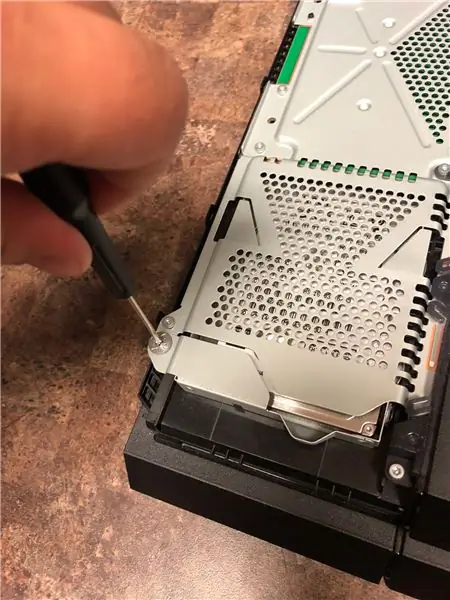


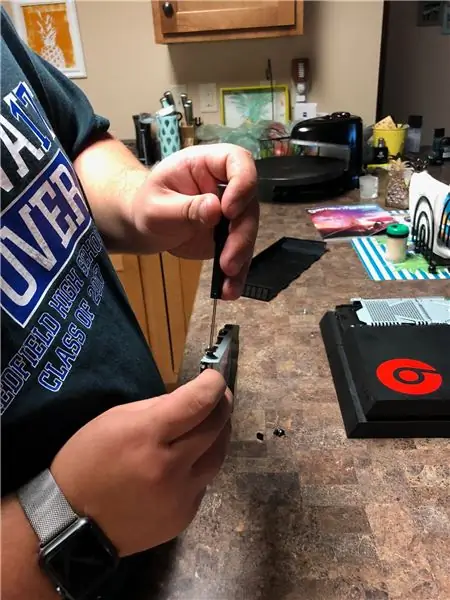
A merevlemezt a PS4 elülső oldalán lévő zsebbe csavarják. Fogok egy Philips csavarhúzót, és lecsavarom az első zárócsavart, majd a négy csavart, amely a helyén tartja. Legyen nagyon óvatos, ne csavarja ki a csavarokat, mert a csere megtalálása problémát okozhat.
3. lépés: 3. lépés: Húzza ki a merevlemezt



Ezután a hüvely kicsavarása után húzza ki a merevlemezt a hüvelyből.
4. lépés: 4. lépés: Az új merevlemez behelyezése


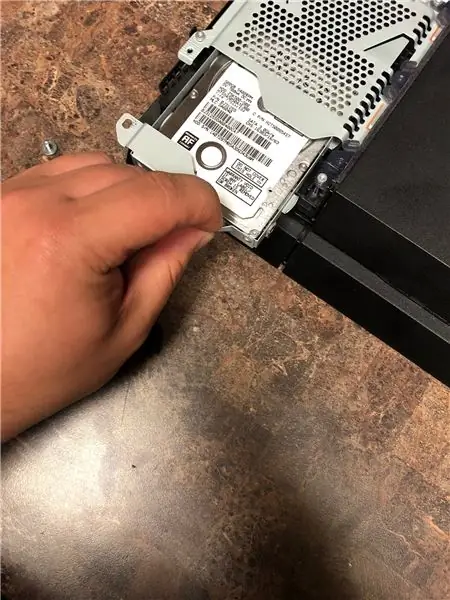
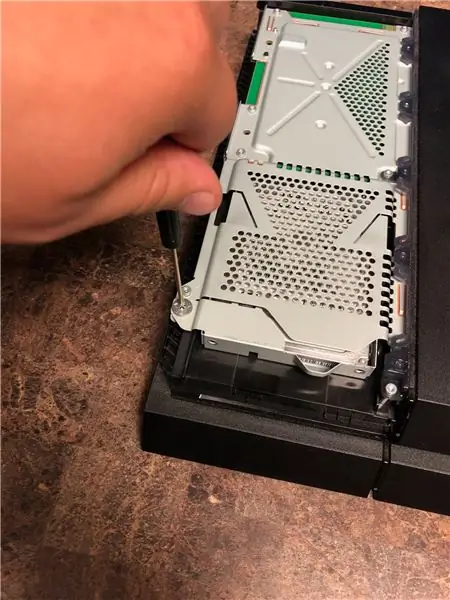
Végül behelyezem és visszacsavarom a merevlemezt, ahogyan kivettem, és ellenőrzöm, hogy szorosan illeszkedik -e, és hogy minden jól és tisztán néz ki. A merevlemez nem megy be a PS4 -be, ha nincs megfelelően beállítva. Elég bolond bizonyíték!
5. lépés: 5. lépés: A fedél visszahelyezése
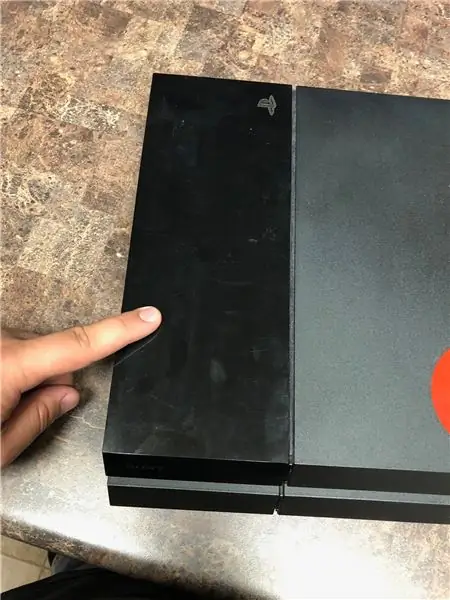
Ezután visszateszem a borítót a PlayStationre, és elkezdem játszani!
Ajánlott:
A merevlemez cseréje Asus Notebook PC -n: 4 lépés

A merevlemez cseréje Asus Notebook PC -n: Előfordult már, hogy a merevlemez leállt, vagy elfogyott a hely a merevlemezen? Van egy megoldásom az Ön számára. Megmutatom, hogyan kell cserélni a merevlemezt az Asus Notebook PC -n
Merevlemez cseréje: 6 lépés

Merevlemez cseréje: Ebben az útmutatóban áttekintjük a merevlemez cseréjének alapvető lépéseit a számítógép tornyában. Sok oka lehet annak, hogy érdemes meghajtót cserélnie. Talán gyorsabb vagy nagyobb meghajtóra szeretne frissíteni. Lehet, hogy mindent el akarsz venni
IStar merevlemez -ketrec ventilátor cseréje Mod: 4 lépés

IStar merevlemez -ketrec ventilátor cseremód: Az iStar tálcával kevesebb merevlemez -ketrecről ismert, hogy olcsó, zajos ventilátorokkal érkezik. Ezek a ventilátorok páratlan méretűek, és nem szabványos, 3 tűs JST csatlakozóval rendelkeznek. Bármilyen 80 mm -es ventilátorra cserélhetők. Ebben az utasításban a Noctua NF -jét fogom használni
A merevlemez cseréje MacBook számítógépen: 4 lépés

A merevlemez cseréje MacBook számítógépen: A Mac könyv merevlemezének cseréjének bemutatója. Ha még nem kapott új merevlemezt, akkor szüksége van egy 2,5 hüvelykes SATA merevlemezre. Bárki megteszi, érdemes ezt tudnia, mivel valószínűleg többet kell fizetnie a „MacBook” specifikációval
Régi Xbox 360 merevlemez + merevlemez -átviteli készlet = hordozható USB -merevlemez !: 4 lépés

Régi Xbox 360 merevlemez + merevlemez -átviteli készlet = hordozható USB -merevlemez !: Szóval … Úgy döntött, hogy megvásárolja a 120 GB -os HDD -t az Xbox 360 -hoz. Most van egy régi merevlemeze, amelyet valószínűleg nem fog használni használjon, valamint egy haszontalan kábelt. Eladhatod vagy odaadhatod … vagy jól használhatod
